Cá nhân hóa
Trong Windows 8.1, người dùng có nhiều cách để cá nhân hoá thiết bị. Người dùng có thể biến PC hoặc máy tính bảng thành một khung hình bằng cách khóa màn hình bằng slide show hình ảnh của người dùng bằng những hình ảnh lấy từ chính máy tính, các thiết bị khác hoặc hình ảnh từ đám mây như SkyDrive. Hệ điều hành cũng cấp thêm khả năng chụp ảnh từ màn hình khóa mà không cần phải đăng nhập.
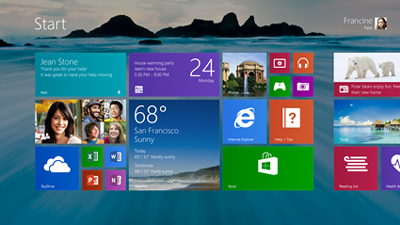
Windows 8.1 có thêm các hình nền và màu sắc sinh động cho màn hình Start và có cả hình động.Người dùng cũng có thể lựa chọn nền Desktop là hình ảnh màn hình Start, điều làm người dùng quen thuộc và thống nhất. Start trong Windows 8.1 hiện thời có thể được tổ chức với các khối động nhiều kích cỡ, và người dùng có thể sắp xếp màn hình chính xác theo cách mong muốn. Việc sắp xếp các tên nhóm và khối động cũng trở nên dễ dàng hơn. Có thể chọn nhiều ứng dụng cùng một lúc, thay đổi kích cỡ, gỡ bỏ hoặc sắp xếp lại chúng. Chỉ cần nhấn và giữ (hoặc nhấp chuột phải) để di chuyển các khối động này.
Tìm kiếm
Trong Windows 8.1, thanh Search Charm sẽ cung cấp kết quả tìm kiếm toàn cầu cung cấp bởi Bing với kết quả phong phú, theo cách đọc đơn giản và tổng hợp của nhiều nội dung nguồn (web, ứng dụng, tập tin, SkyDrive, hành động ..) để “trả lời” cho truy vấn của bạn theo cách tốt nhất. Điều này thực sự sẽ thay đổi cách người dùng tương tác với các trang web và với Windows: nhanh hơn và dễ dàng hơn để có được kết quả. Có thể nói đây là phiên bản hiện đại của dòng lệnh!
Ứng dụng và Windows Store
Những ứng dụng Windows 8 sẽ hoạt động tốt với Windows 8.1. Ví dụ, ứng dụng Photos bây giờ có một số mới tính năng cho phép bạn nhanh chóng chỉnh sửa chỉnh sửa hoặc điều chỉnh hình ảnh khi xem ảnh trong các ứng dụng hình ảnh hoặc mở chúng từ những nơi khác như các ứng dụng Mail, SkyDrive, và máy ảnh. Và ứng dụng Music đã được hoàn toàn thiết kế lại để giúp chọn và chơi nhạc từ bộ sưu tập của người dùng.
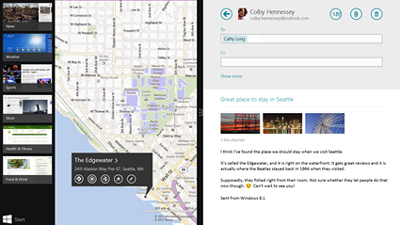
Windows 8.1 mang lại sự đa dạng về kích thước của màn hình snap. Có nhiều cách để xem nhiều ứng dụng trên màn hình cùng một lúc. Người dùng có thể thay đổi kích cỡ các ứng dụng theo kích thước mong muốn, chia sẻ màn hình giữa hai ứng dụng hoặc có tối đa bốn ứng dụng trên màn hình. Điều này làm cho đa tác vụ ngay cả dễ dàng hơn. Cũng trong Windows 8.1, bạn có thể có nhiều cửa sổ của ứng dụng được xem nhanh kiểu snap -chẳng hạn như hai Internet Explorer windows.Danh sách ứng dụng của Windows Store cũng có nhiều mô tả thông tin hơn và bao gồm diện tích cho các ứng dụng có liên quan để giúp người dùng khám phá thêm các ứng dụng.
Kết nối đám mây
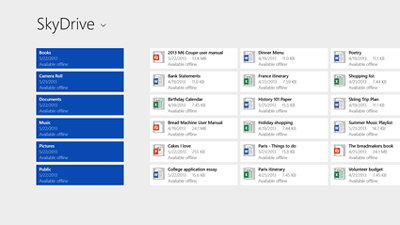
Trong Windows 8.1 tập tin của bạn có thể được lưu trực tiếp vào SkyDrive, vì vậy người dùng sẽ luôn luôn có các tập tin của họ mọi lúc.Các ứng dụng SkyDrive mới cho phép bạn truy cập các tập tin của bạn trên thiết bị của bạn hoặc trong các đám mây, và tập tin có thể truy cập ngay cả khi không kết nối mạng.
PC Settings
Trong Windows 8.1 người dùng có thể truy cập vào tất cả các cài đặt từ PC Settings mà không cần phải dùng Control Panel. Những việc như thay đổi độ phân giải màn hình, thiết lập tùy chọn nguồn điện, chạy Windows Update, và thậm chí tham gia một tên miền-tất cả đều có thể làm từ PC Settings.
Internet Explorer
Duyệt web vẫn là hoạt động phổ biến nhất trên mọi thiết bị. Đó là lý do tại sao với Windows 8.1 người dùng có thể dùng Internet Explorer 11 (IE11). IE11 là trình duyệt duy nhất được xây dựng cho cảm ứng. IE11 sẽ đem đến trải nghiệm với biểu đạt tốt hơn, thời gian tải trang nhanh hơn và một số tính năng mới mà người dùng yêu thích. Ví dụ, người dùng có thể truy cập các tab mở sẵn trên máy tính, bằng các thiết bị Windows 8.1 khác của bạn.
Sử dụng chuột và bàn phím tùy chọn tốt hơn
Windows 8.1 đã tập trung vào một số cải tiến để đảm bảo các điều hướng dễ dàng hơn cho người sử dụng kèm chuột và bàn phím. Ví dụ khi muốn xem các tên và biểu tượng ứng dụng thay vì xem các khối động của màn hình Start mới, người dùng có thể chọn để có màn hình Start truyền thống và click thẳng vào ứng dụng theo cách truyền thống.
Hiền Mai
Theo VnMedia
Trung tâm TIN HỌC KEY rất hân hạnh được chia sẻ với các bạn kiến thức về phần cứng máy tính. Hy vọng bài viết này sẽ hữu ích với các bạn đọc.
Nếu bạn quan tâm đến khóa học sửa chữa máy tính bạn vui lòng NHẤP VÀO ĐÂY để xem chi tiết về khóa học và NHẤP VÀO ĐÂY để gửi thắc mắc hoặc đóng góp ý kiến với chúng tôi.
Trung tâm TIN HỌC KEY
ĐC: 203-205 Lê Trọng Tấn – Sơn Kỳ - Tân Phú – TPHCM
ĐT: (028) 22 152 521
Web: https://key.com.vn/
